win10鼠标滚轮上下乱跳失灵怎么解决
鼠标是我们在使用电脑的一个重要的媒介,近期不少的win10用户们在询问win10鼠标滚轮失灵上下乱窜怎么办?用户们可以看看是不是软件的问题,可以进入到windows设置下的设备来进行操作。下面就让本站来为用户们来仔细的介绍一下win10鼠标滚轮失灵上下乱窜问题解析吧。
win10鼠标滚轮失灵上下乱窜问题解析
方法一、
1、第一种可能就是软件问题了,我们打开电脑系统的开始菜单,点击设置。
2、在设置页面选择“设备”。
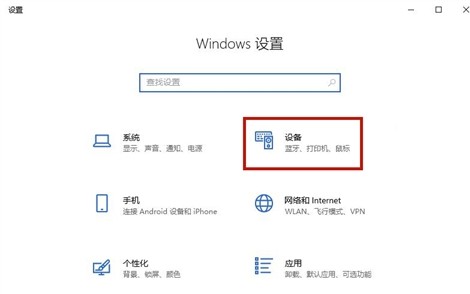
3、在设备页面选择鼠标,将“当我悬停在非活动窗口是对其进行滚动的按钮”打开即可。
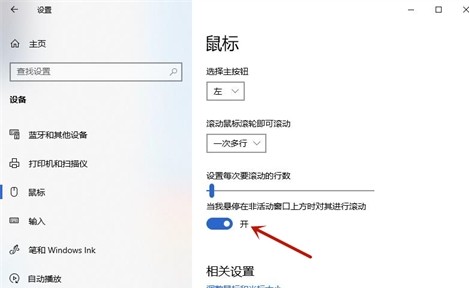
方法二、
1、可能是鼠标硬件损坏,这时候我们需要对鼠标进行简单的维修。
2、准备工具:滚轮失灵鼠标,橡皮擦,小刀片,小镊子,十字螺丝刀,平口螺丝刀,软纸。
3、先用十字螺丝刀拆卸掉鼠标螺丝,再用平口螺丝刀撬开鼠标。
4、撬开鼠标后拿出内部的电路板,需要注意的是,有些鼠标电路板上也有螺丝,需要拆掉螺丝才能拿出来电路板。
5、拿下电路板后,把滚轮也拿下了,然后进行修复滚轮旁的坐标编码器。使用小刀片将坐标编码器的四个触角压片撬开,把压片取下,再取下滚动触点。
最新推荐
-
excel怎么把一列数据拆分成几列 excel一列内容拆分成很多列

excel怎么把一列数据拆分成几列?在使用excel表格软件的过程中,用户可以通过使用excel强大的功能 […]
-
win7已达到计算机的连接数最大值怎么办 win7连接数达到最大值

win7已达到计算机的连接数最大值怎么办?很多还在使用win7系统的用户都遇到过在打开计算机进行连接的时候 […]
-
window10插网线为什么识别不了 win10网线插着却显示无法识别网络

window10插网线为什么识别不了?很多用户在使用win10的过程中,都遇到过明明自己网线插着,但是网络 […]
-
win11每次打开软件都弹出是否允许怎么办 win11每次打开软件都要确认

win11每次打开软件都弹出是否允许怎么办?在win11系统中,微软提高了安全性,在默认的功能中,每次用户 […]
-
win11打开文件安全警告怎么去掉 下载文件跳出文件安全警告

win11打开文件安全警告怎么去掉?很多刚开始使用win11系统的用户发现,在安装后下载文件,都会弹出警告 […]
-
nvidia控制面板拒绝访问怎么办 nvidia控制面板拒绝访问无法应用选定的设置win10

nvidia控制面板拒绝访问怎么办?在使用独显的过程中,用户可以通过显卡的的程序来进行图形的调整,比如英伟 […]
热门文章
excel怎么把一列数据拆分成几列 excel一列内容拆分成很多列
2win7已达到计算机的连接数最大值怎么办 win7连接数达到最大值
3window10插网线为什么识别不了 win10网线插着却显示无法识别网络
4win11每次打开软件都弹出是否允许怎么办 win11每次打开软件都要确认
5win11打开文件安全警告怎么去掉 下载文件跳出文件安全警告
6nvidia控制面板拒绝访问怎么办 nvidia控制面板拒绝访问无法应用选定的设置win10
7win11c盘拒绝访问怎么恢复权限 win11双击C盘提示拒绝访问
8罗技驱动设置开机启动教程分享
9win7设置电脑还原点怎么设置 win7设置系统还原点
10win10硬盘拒绝访问怎么解决 win10磁盘拒绝访问
随机推荐
专题工具排名 更多+





 闽公网安备 35052402000376号
闽公网安备 35052402000376号